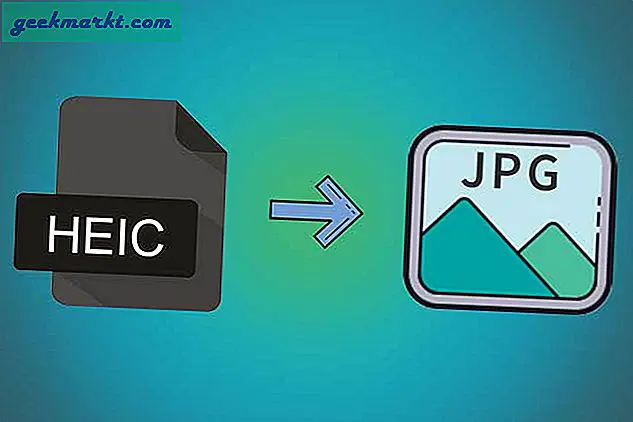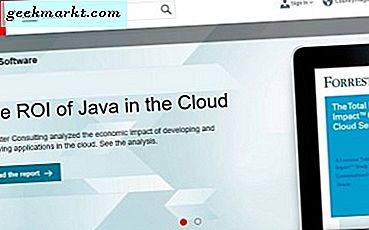Excel konverterer automatisk nettadresser (nettstedadresser) som er angitt i regneark til hyperkoblinger. Deretter kan du åpne nettstedene i en nettleser ved å klikke på linkene i cellene. Det er imidlertid ikke alltid ideelt å ha koblinger i regneark som å velge at cellene deres kan åpne nettleseren din og nettstedene selv når du ikke trenger å åpne sidene. Hvis du trenger å legge inn en liste over nettlesere med ren tekst i et ark, kan du fjerne alle hyperkoblinger fra Excel-regneark.
Velg Fjern hyperlink-alternativet
Hvis du bruker en nyere versjon av Excel, kan du fjerne alle hyperkoblingene fra et ark med et kontekstmenyalternativ. For eksempel, åpne et tomt Excel-regneark og skriv inn 'www.google.com' i celle B2. Deretter kan du høyreklikke på cellen og velge et Fjern hyperlink- alternativ på hurtigmenyen. Det vil konvertere hyperkoblingen til en vanlig tekst-URL.
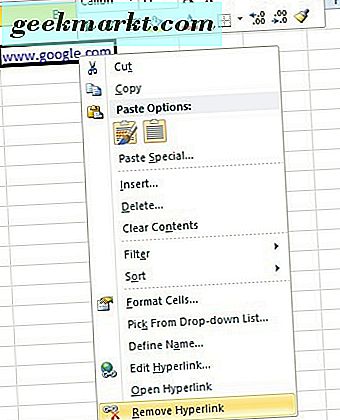
Hvis du vil fjerne flere hyperkoblinger fra et Excel-regneark, holder du Ctrl-tasten og velger cellene. Deretter kan du velge alle cellene som inneholder koblingene og klikke på Fjern hyperlink- alternativet. Alternativt kan du trykke på hurtigtasten Ctrl + A for å velge alle regnearkceller. Deretter kan du høyreklikke og velge Fjern hyperlink for å konvertere alle koblingene til vanlig tekst.
Fjerner lenker fra ark uten kontekstmenyalternativet
Ikke alle Excel-versjoner inkluderer menyalternativet Fjern hyperlink- meny. Som sådan kan du ikke velge dette alternativet i Excel 2007. Likevel kan 2007-brukere fortsatt fjerne koblinger fra regneark med et Lim innpasset trick.
For eksempel, skriv 'www.bing.com' i celle B3. Deretter legger du inn '1' i celle C3 i samme regneark. Velg celle C3 og trykk Ctrl + C hurtigtast for å kopiere den til utklippstavlen.
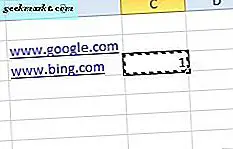
Deretter velger du cellen som inneholder hyperkoblingen, ellers B3. Du kan høyreklikke på cellen og velge Lim inn Spesial > Lim inn spesial fra hurtigmenyen for å åpne vinduet som vises direkte under. Velg Multiply i vinduet, og trykk OK for å fjerne hyperkoblingen. Deretter velger du celle B3 på regnearket.
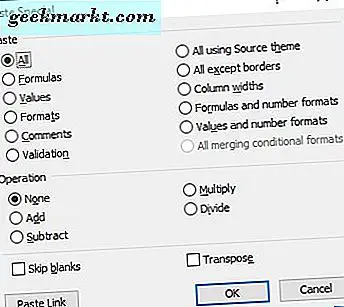
Lim inn nettadresser i regneark som vanlig tekst
Hvis du trenger å lime inn mange nettadresser i et regneark, kan du fjerne formelen for hyperkobling ved å velge et alternativ for Bare tekst-tekst. Du kan for eksempel kopiere URLen www.google.com ved å velge hyperkoblingens ankertekst og trykke Ctrl + C. Deretter høyreklikker du celle D3 i Excel-regnearket for å åpne kontekstmenyen i bildet direkte nedenfor.
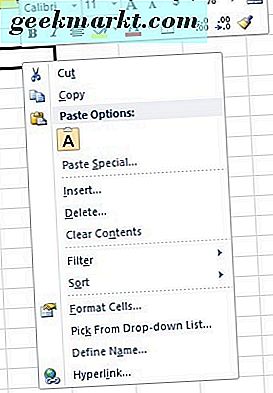
Under Paste Options er det et utklippstavleikon. Det er bare knappen Keep Text Only, som du kan velge for å kopiere URL-adressen i cellen uten noen kobling. Alternativt klikker du på den lille pilen på Excel-verktøylinjen Lim inn- knappen for å velge alternativet Hold tekst kun .
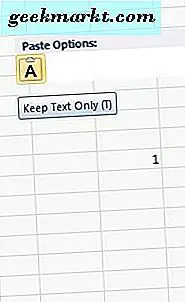
Konfigurer en makro som fjerner hyperkoblinger
Makroer er en innspilt rekkefølge av utvalgte alternativer. Denne Tech Junkie-posten (og dens video) forteller deg hvordan du tar opp makroer i Windows. Den fulle Excel-applikasjonen inneholder et makroinnspillingsverktøy for å spille inn makroer, men du kan også sette opp makroer ved å manuelt skrive inn Visual Basic-koden. Så hvorfor ikke sette opp en makro som fjerner alle hyperkoblinger fra et Excel-ark?
Trykk på hurtigtasten Alt + 11 for å åpne VB-editoren i Excel. Deretter kan du dobbeltklikke på ThisWorkbook på VBAProject- panelet. Kopier og lim inn koden under i VB-kodevinduet med Ctrl + C og Ctrl + V hurtigtaster.
'Kode for å fjerne hyperlinks i Excel
Sub RemoveAllHyperlinks ()
ActiveSheet.Hyperlinks.Delete
Slutt Sub
For å kjøre makroen, velg regnearket du trenger for å fjerne hyperkoblinger fra. Trykk på hurtigtasten Alt + F8 for å åpne et makrovindu. Velg ThisWorkbook.RemoveAllHyperlinks fra makrovinduet og trykk på Run- knappen.
Slå av automatiske hyperkoblinger
Excel konverterer automatisk nettadresser til koblinger. Du kan imidlertid konfigurere programvaren slik at alle nettadresser som er oppgitt, forblir som vanlig tekst. For å gjøre det, velg kategorien Fil og klikk Alternativer for å åpne vinduet rett under.
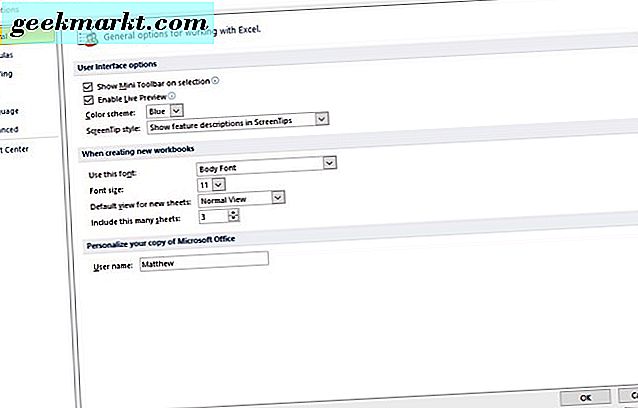
Velg Proofing til venstre for vinduet og trykk på knappen AutoCorrect Options . Det vil åpne vinduet som vises i stillbildet under. Velg kategorien AutoFormat som du skriver i det vinduet. Fjern markeringen for Internett og nettverksbaner med hyperkoblinger på den kategorien. Trykk på OK- knappen og lukk Excel-vinduet. Nå er nettadresser som er oppgitt i regnearkceller, bare tekst.
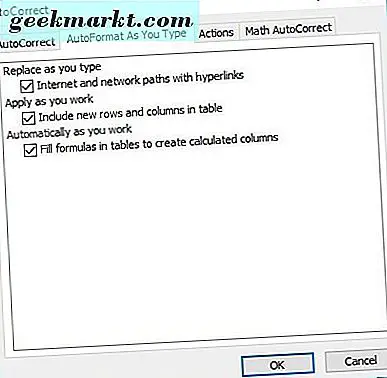
Så det er noen måter du kan fjerne alle hyperkoblingene i et Excel-regneark. Vær oppmerksom på at du også kan fjerne hyperkoblinger ved å velge Rediger hyperkobling fra cellekontekstmenyen og trykke på Fjern koblingsknappen .